La creación de objetos gráficos en Adobe Illustrator puede ser una tarea emocionante y creativa. Hoy te enfocarás en el desarrollo de una Superficie de vidrio para una lente. En esta guía, seguirás el proceso de diseñar un vidrio que refleje de manera atractiva y añadir reflejos sutiles. Los pasos están diseñados específicamente para guiarte de manera eficiente y estructurada a través del diseño.
Principales conclusiones
- La creación de superficies de vidrio efectivas requiere conocimientos sólidos en el uso de formas, colores y transparencias.
- Trabajar con capas y máscaras de recorte es crucial para la correcta representación de reflejos.
- La aplicación de degradados ayuda a generar efectos de luz realistas.
Guía paso a paso
1. Define la zona de vidrio
Primero debes determinar dónde quieres que aparezca tu vidrio en el diseño. Selecciona la herramienta de elipses y dibuja un círculo que sirva como base para tu vidrio. Asegúrate de que el círculo no tenga contorno y esté colocado de manera visualmente atractiva, posicionándolo cerca de los anillos de la lente.
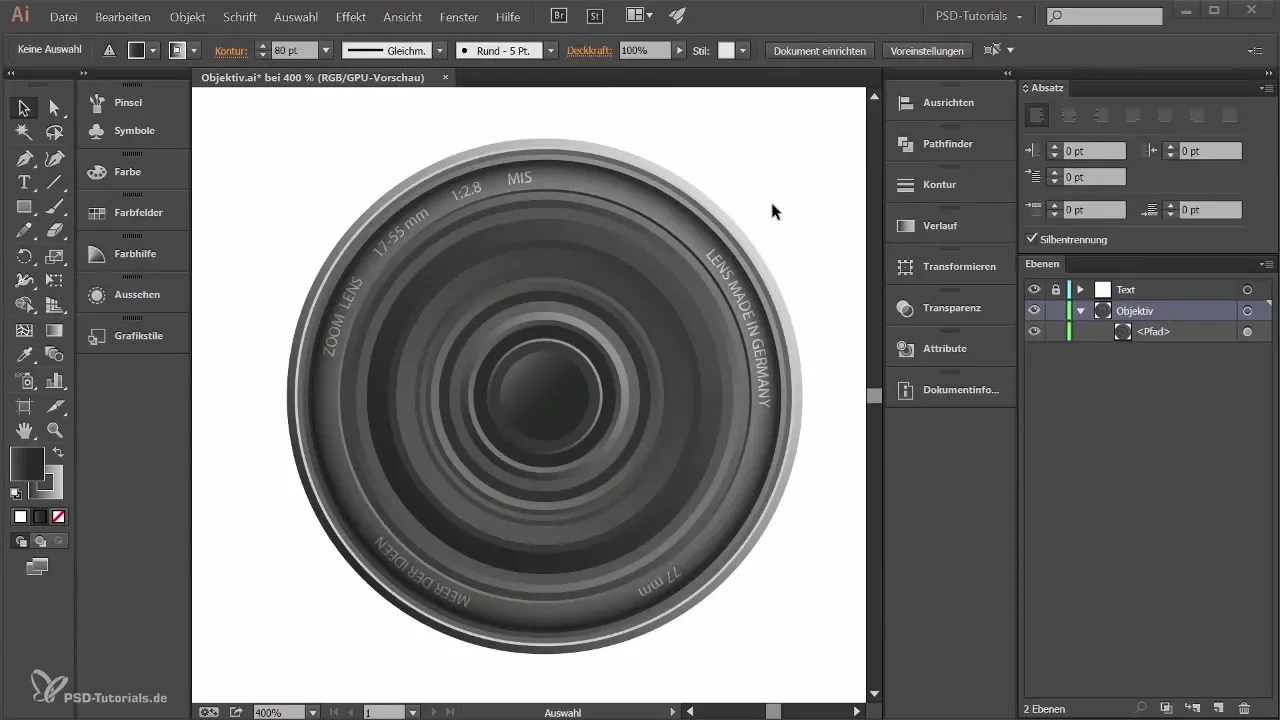
2. Crea una máscara de recorte
Ahora que el círculo para el vidrio está creado, conviértelo en una máscara de recorte. Selecciona la capa con el círculo y utiliza el símbolo correspondiente para "crear máscara de recorte", asegurándote de que el contenido subyacente sea visible a través del círculo.
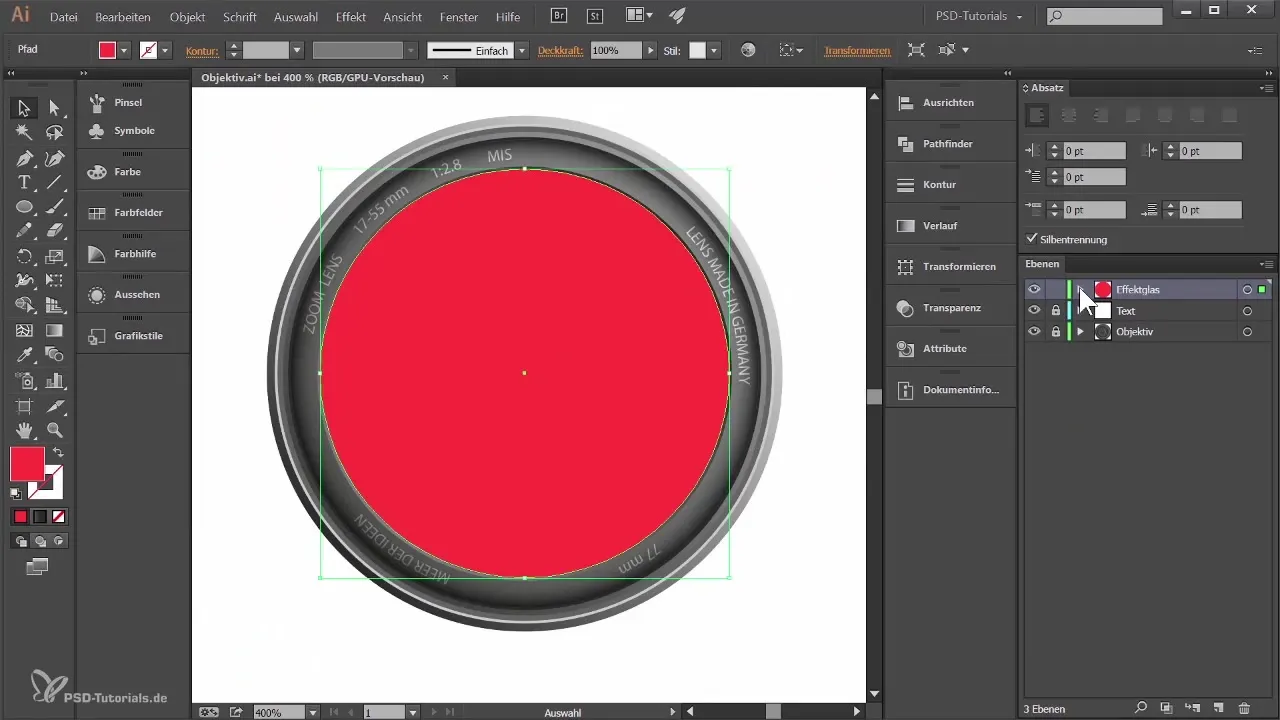
3. Añade el primer degradado
Para añadir profundidad y color al vidrio, agrega un degradado. Crea un nuevo círculo y selecciona un degradado lineal. Configura los valores de color para que el degradado pase de un amarillo claro a un tono blanco, y ajusta la transparencia a aproximadamente 80% para lograr un efecto de vidrio.
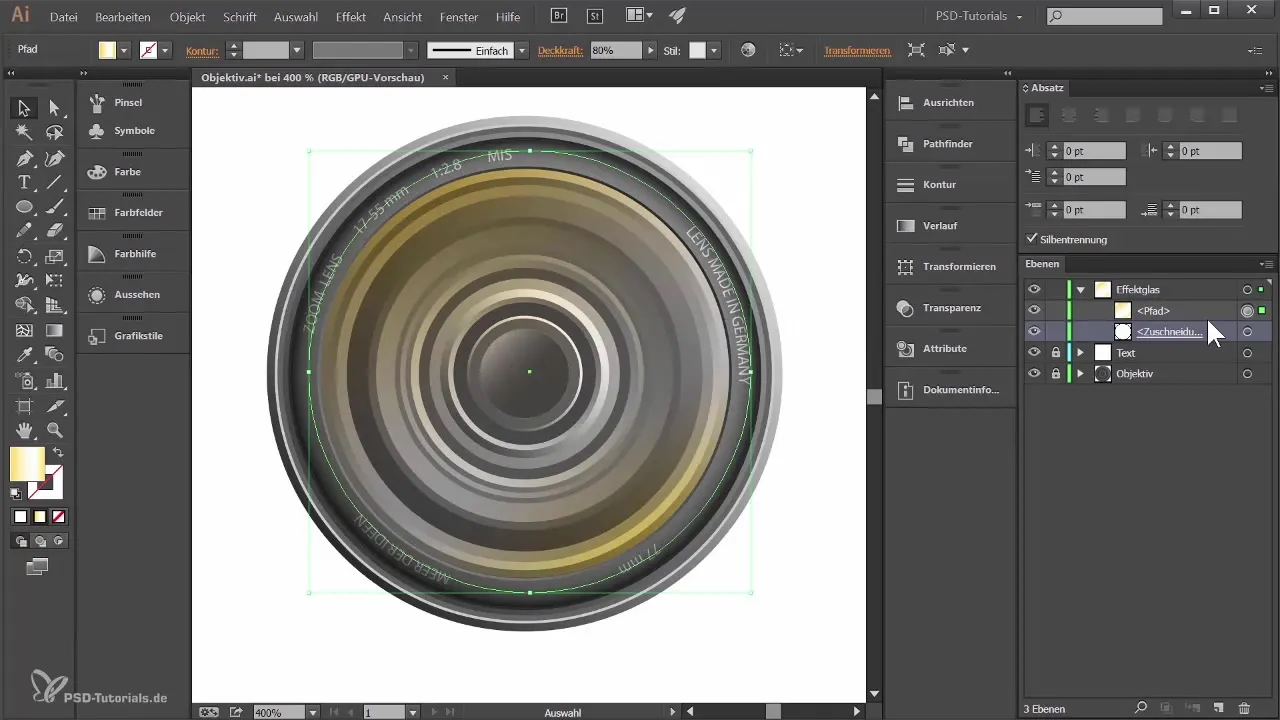
4. Crea más efectos de degradado
Posiciona círculos adicionales para crear más efectos de degradado. Experimenta con diferentes tonos y utiliza configuraciones transparentes para crear una superficie de vidrio más dinámica. Recuerda equilibrar bien las áreas medias de los degradados para que muestren la profundidad adecuada.
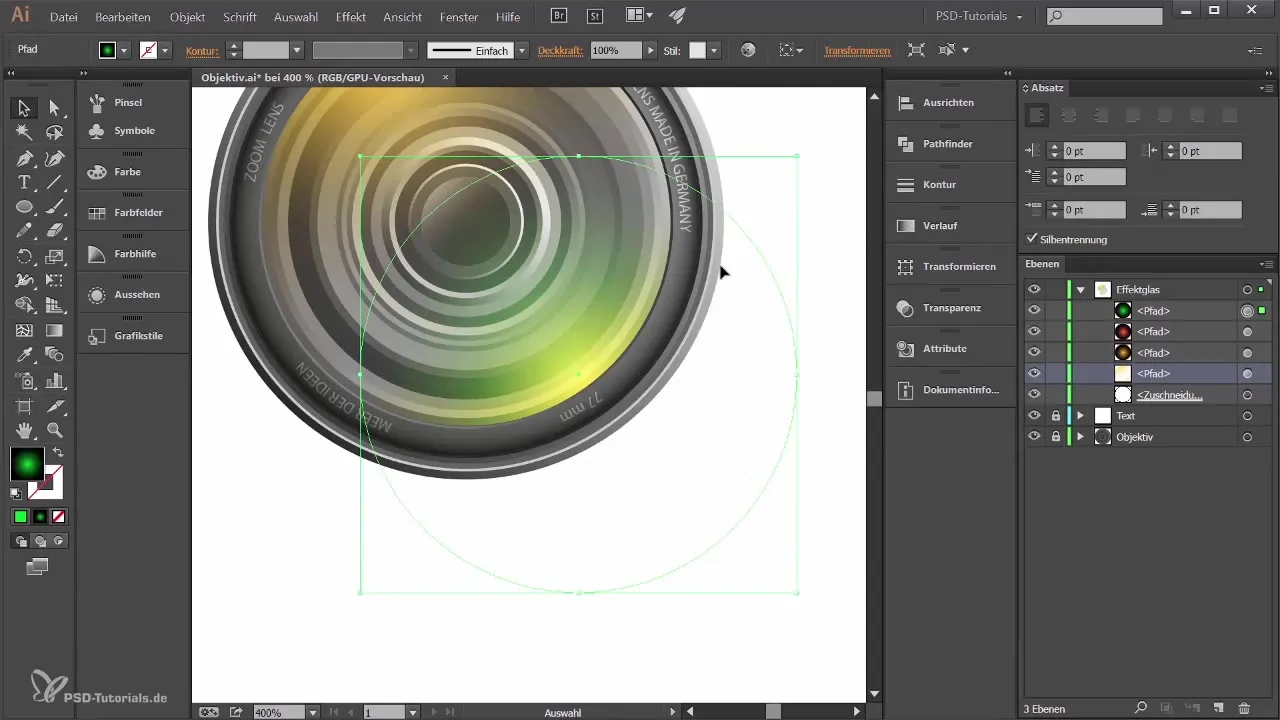
5. Añade reflejos
Para reflejos realistas, ahora es el momento de duplicar formas de círculo adicionales. Cambia los colores de los duplicados a tonos claros y colócalos en un modo de transparencia. Esto refuerza la ilusión de luz reflejada en el vidrio.
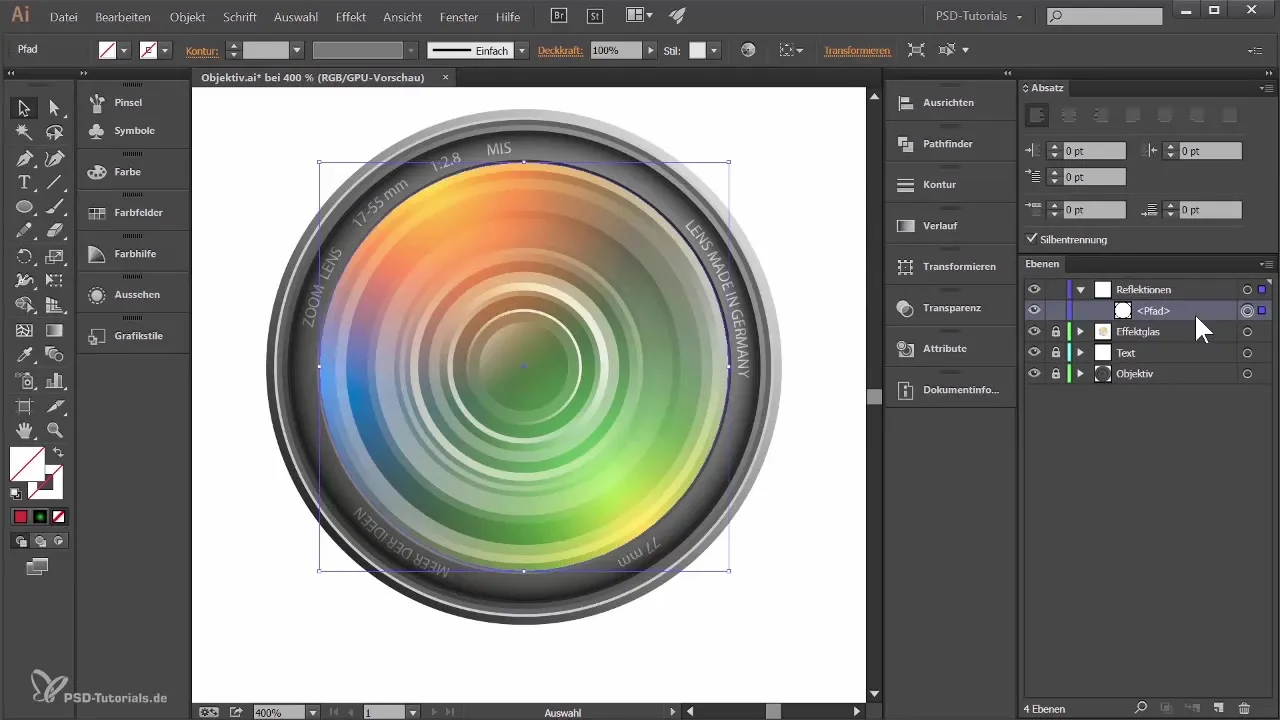
6. Perforación de las superficies de reflexión
Para simular efectos de reflexión real, perfora algunas áreas del círculo de vidrio más grande. Usa la herramienta de Pathfinder para restar círculos más pequeños de círculos más grandes y así generar las ilusiones de reflejos de luz.
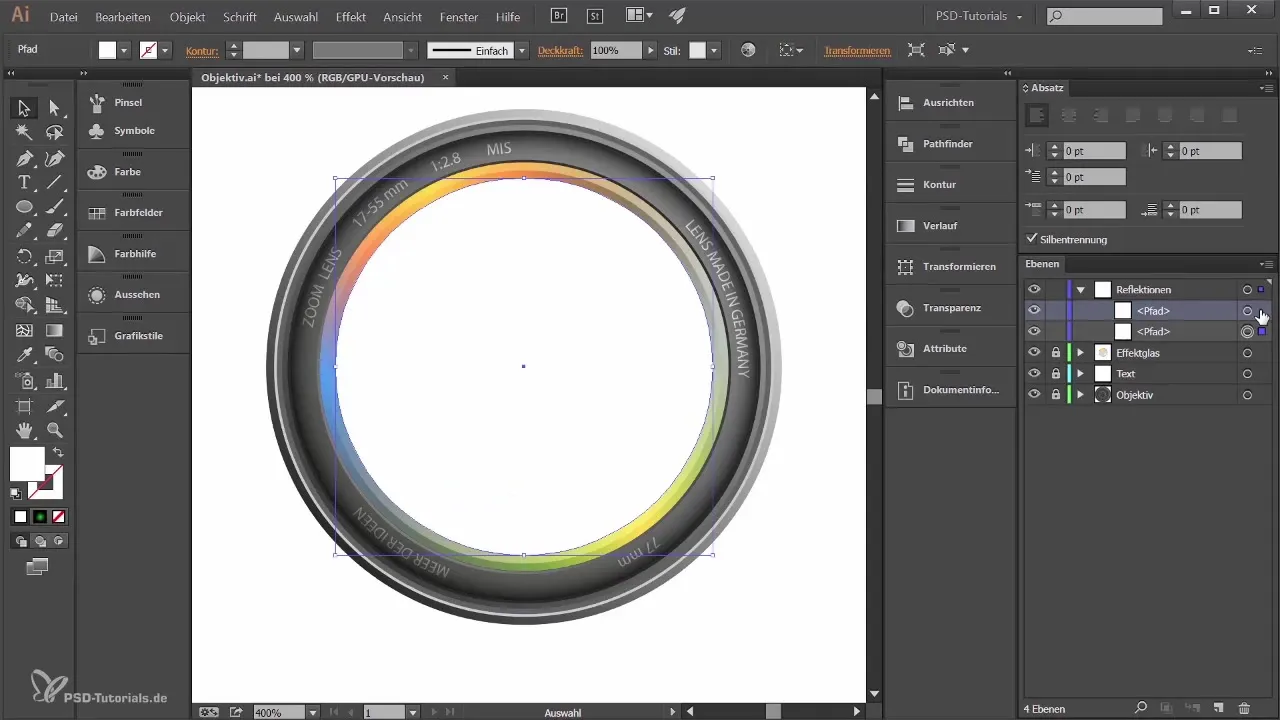
7. Refleja con una sombra
Para refinar tu diseño, crea una capa separada para las sombras que deseas colocar debajo del vidrio. Crea otra elipse, rellénala de negro y utiliza varios duplicados en diferentes tamaños para un efecto final realista. Juega con la transparencia para que la sombra parezca más suave.
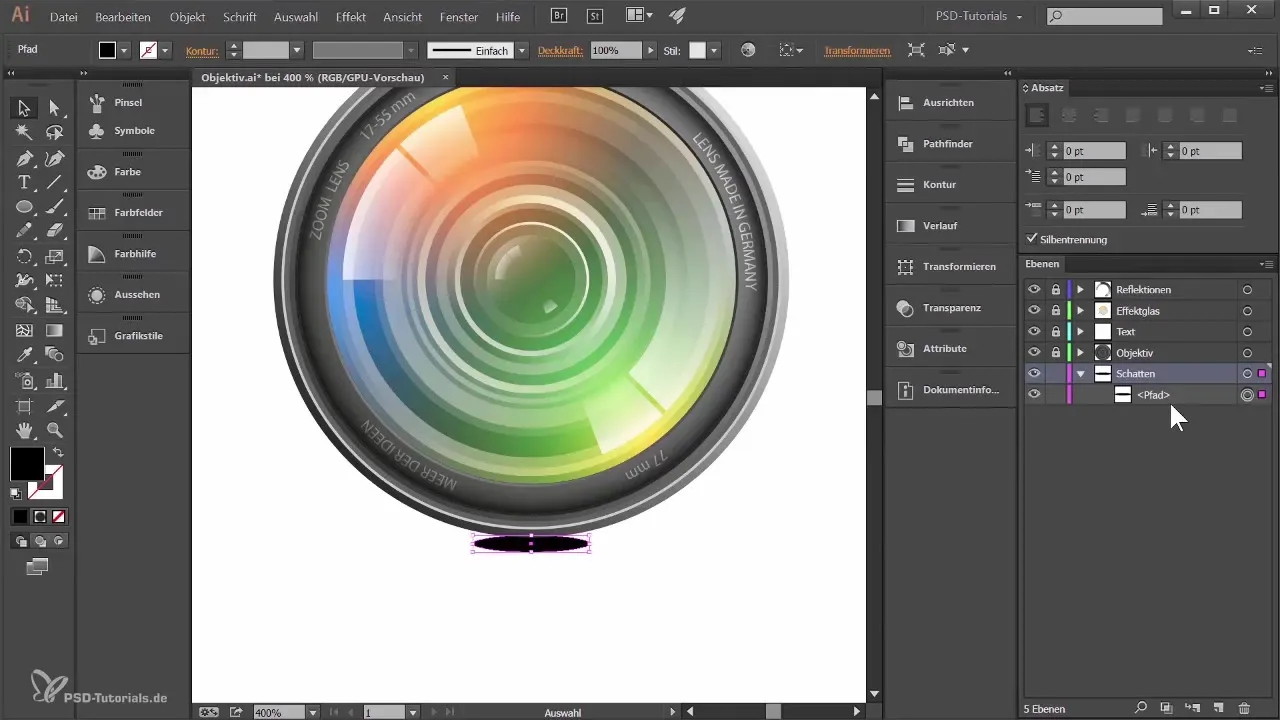
8. Toques finales y ajustes
Ahora que todos los elementos están colocados, puedes ajustar todos los caminos y sus colores. Si necesitas mejoras, como cambios en la posición o el color, acércate a los objetos sin problemas. Usa las preferencias para escalar líneas y efectos, para poder aumentar o disminuir tu diseño sin perder calidad.
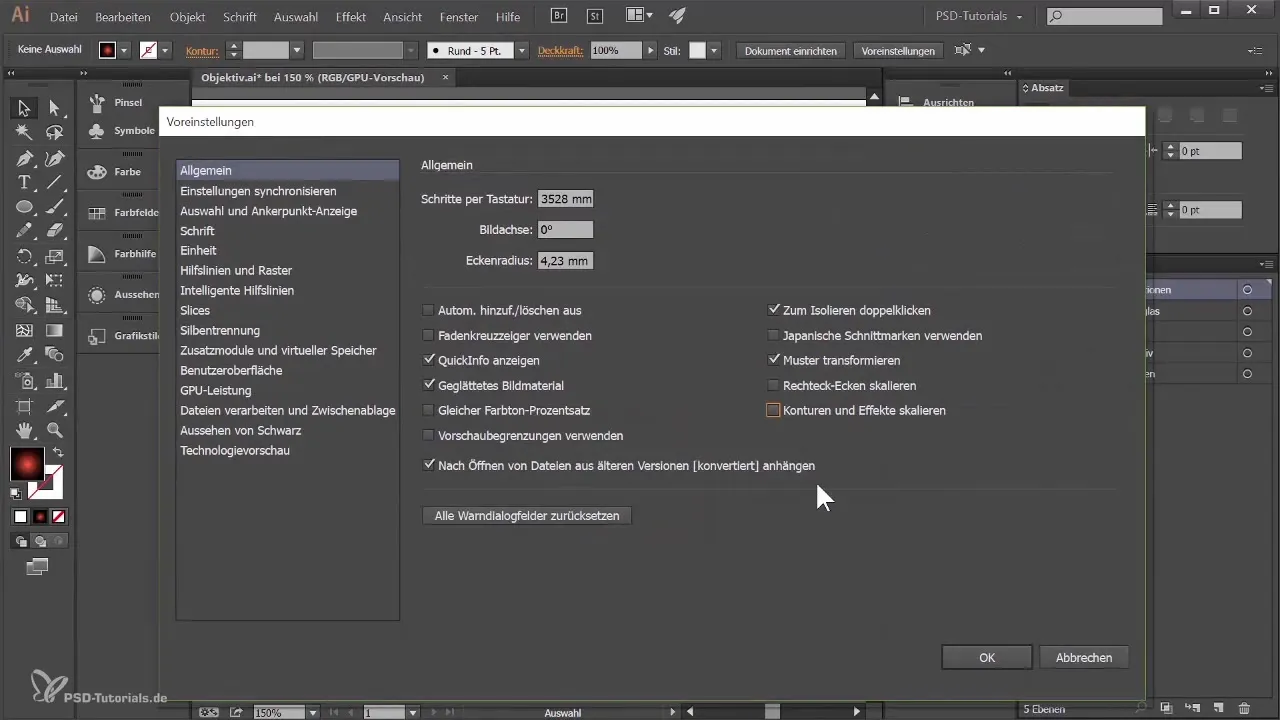
Resumen - Diseñar una superficie de vidrio para una lente en Adobe Illustrator
Tu creación de un vidrio efectivo y realista para la lente ha concluido. Los pasos desde la forma básica hasta los complicados efectos de reflexión te brindan las herramientas necesarias para desarrollar diseños gráficos impresionantes.
Preguntas Frecuentes
¿Qué funciones están disponibles para mezclar colores?Puedes usar degradados y transparencias para lograr diferentes efectos.
¿Cómo creo una máscara de recorte en Illustrator?Selecciona la forma que deseas recortar, ve a "Objeto" y selecciona "Máscara de recorte" y luego "Crear".
¿Puedo cambiar una máscara de recorte más tarde?Sí, puedes editar la máscara de recorte en cualquier momento ajustando la forma o el gráfico subyacente.
¿Debo ajustar la transparencia?Ajustar la transparencia es importante para lograr efectos realistas de vidrio y reflexión.
¿Cómo puedo asegurarme de que mis diseños se ajusten a las escalas?Activa la opción “Escalar contornos y efectos” en las preferencias para trabajar de manera proporcional.


